使用NetApp Data Classification扫描文件共享
 建议更改
建议更改


要扫描文件共享,您必须首先在NetApp Data Classification中创建一个文件共享组。文件共享组适用于本地或云中托管的 NFS 或 CIFS (SMB) 共享。

|
数据分类核心版本不支持扫描非NetApp文件共享的数据。 |
前提条件
在启用数据分类之前,请查看以下先决条件,以确保您具有受支持的配置。
-
共享可以托管在任何地方,包括云端或本地。可以将旧版NetApp 7-模式存储系统中的 CIFS 共享扫描为文件共享。
-
数据分类无法从 7 模式系统中提取权限或“上次访问时间”。
-
由于某些 Linux 版本和 7-模式系统上的 CIFS 共享之间存在已知问题,因此您必须将共享配置为仅使用启用了 NTLM 身份验证的 SMBv1。
-
-
数据分类实例和共享之间需要有网络连接。
-
您可以将 DFS(分布式文件系统)共享添加为常规 CIFS 共享。由于数据分类不知道共享是基于组合为单个 CIFS 共享的多个服务器/卷构建的,因此当消息实际上仅适用于位于不同服务器/卷上的一个文件夹/共享时,您可能会收到有关共享的权限或连接错误。
-
对于 CIFS (SMB) 共享,请确保您拥有可提供共享读取访问权限的 Active Directory 凭据。如果数据分类需要扫描任何需要提升权限的数据,则最好使用管理员凭据。
如果您想确保文件的“上次访问时间”不会因数据分类扫描而改变,建议用户在 CIFS 中具有写入属性权限或在 NFS 中具有写入权限。如果可能,请将 Active Directory 用户配置为组织中具有所有文件权限的父组的一部分。
-
组中的所有 CIFS 文件共享必须使用相同的 Active Directory 凭据。
-
您可以混合使用 NFS 和 CIFS(使用 Kerberos 或 NTLM)共享。您必须单独将共享添加到组中。也就是说,您必须完成该过程两次 - 每个协议一次。
-
您不能创建混合 CIFS 身份验证类型(Kerberos 和 NTLM)的文件共享组。
-
-
如果您使用带有 Kerberos 身份验证的 CIFS,请确保数据分类可以访问所提供的 IP 地址。如果 IP 地址无法访问,则无法添加文件共享。
创建文件共享组
将文件共享添加到组时,必须使用格式 <host_name>:/<share_path>。
您可以单独添加文件共享,也可以输入要扫描的文件共享的行分隔列表。您一次最多可以添加 100 股。
-
从数据分类菜单中,选择*配置*。
-
从配置页面中,选择*添加系统*>*添加文件共享组*。
-
在添加文件共享组对话框中,输入共享组的名称,然后选择*继续*。
-
选择要添加的文件共享的协议。
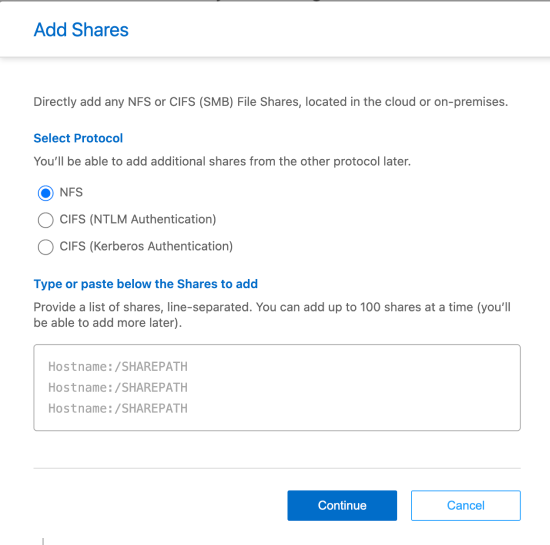
-
如果您要添加具有 NTLM 身份验证的 CIFS 共享,请输入 Active Directory 凭据以访问 CIFS 卷。尽管支持只读凭据,但建议您使用管理员凭据提供完全访问权限。选择保存。
-
-
添加要扫描的文件共享(每行一个文件共享)。然后选择继续。
-
确认对话框显示已添加的共享数量。
如果对话框列出了任何无法添加的共享,请捕获此信息以便解决问题。如果问题与命名约定有关,您可以使用更正的名称重新添加共享。
-
配置卷上的扫描:
-
要对文件共享启用仅映射扫描,请选择*映射*。
-
要对文件共享启用完整扫描,请选择*Map & Classify*。
-
要禁用文件共享上的扫描,请选择“关闭”。
页面顶部的“缺少“写入属性”权限时扫描”开关默认处于禁用状态。这意味着,如果数据分类在 CIFS 中没有写属性权限或在 NFS 中没有写权限,系统将不会扫描文件,因为数据分类无法将“上次访问时间”恢复为原始时间戳。+ 如果将*缺少“写入属性”权限时扫描*切换为*开*,则扫描将重置上次访问时间并扫描所有文件,而不管权限如何。+ 要了解有关上次访问时间戳的更多信息,请参阅"从数据分类中的数据源收集的元数据"。
-
数据分类开始扫描您添加的文件共享中的文件。你可以跟踪扫描进度并在仪表板中查看扫描结果。

|
如果对于使用 Kerberos 身份验证的 CIFS 配置的扫描未成功完成,请检查配置选项卡中是否存在错误。 |
编辑文件共享组
创建文件共享组后,您可以编辑 CIFS 协议或添加和删除文件共享。
-
从数据分类菜单中,选择*配置*。
-
从配置页面中,选择要修改的文件共享组。
-
选择编辑 CIFS 凭证。
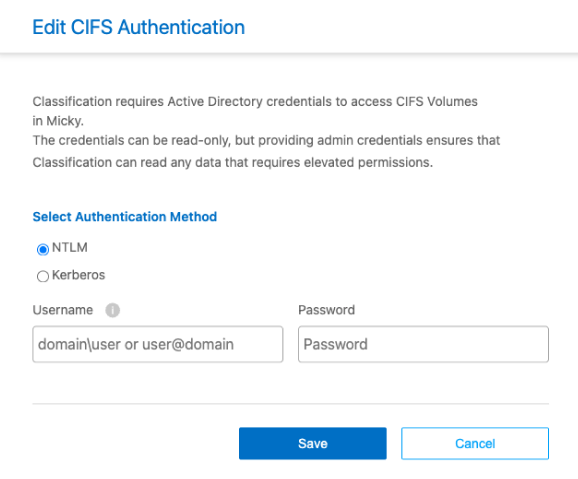
-
选择身份验证方法:NTLM 或 Kerberos。
-
输入 Active Directory 用户名和密码。
-
选择保存以完成该过程。
-
从数据分类菜单中,选择*配置*。
-
从配置页面中,选择要修改的文件共享组。
-
选择 + 添加共享。
-
选择要添加的文件共享的协议。
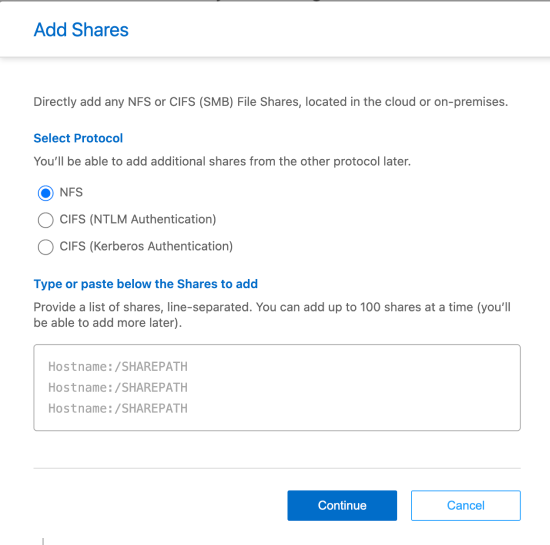
如果您要将文件共享添加到已配置的协议,则无需进行任何更改。
如果您要使用第二种协议添加文件共享,请确保您已正确配置身份验证,详情请见"前提条件"。
-
使用以下格式添加要扫描的文件共享(每行一个文件共享)
<host_name>:/<share_path>。 -
选择继续以完成添加文件共享。
-
从数据分类菜单中,选择*配置*。
-
选择要从中删除文件共享的系统。
-
选择*配置*。
-
在配置页面中,选择操作
 对于要删除的文件共享。
对于要删除的文件共享。 -
从操作菜单中,选择*删除共享*。
跟踪扫描进度
您可以跟踪初始扫描的进度。
-
选择配置菜单。
-
选择系统配置。
-
对于存储库,检查扫描进度列以查看其状态。


